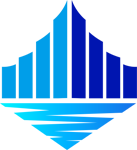苹果公司最新的Mac OS X 10.9 Mavericks系统在原有基础上增加了不少新功能,可以帮助用户保持文件更加整洁和具有条理性。而Mac用户们最喜欢的无疑就是全新的Finder标签特性了,它允许用户一次性通过不同的Finder选项卡查过多个文件夹窗口。这个新特性可以减少桌面窗口杂乱无章的情况发生,更加方便的在同一时间查看多个文件。下面就让我们一起来看看到底如何在新的Mac OS X 10.9 Mavericks系统中在Finder中打开不同的标签。
1、将Finder的图标添加到桌面启动栏

2、选择一个想要在新标签打开的目标文件夹

3、点击屏幕顶端工具栏中“设置”图标旁边的下拉箭头弹出菜单,选择“在新的标签页打开”。

4、按下Command+T按键来选择新的选项卡。
这样今后大部分你常用的文件夹都可以在4个层次的根目录显示,但是如果你想移动文件到另一个文件夹中,那就要重新改变文件夹的级别了。如果你经常出现桌面窗口过多而一时之间找不到想找的文件夹,那么这个新功能绝对可以让你在浏览多个文件夹时变得更简单。

通过借鉴浏览器中的多标签模式,Finder窗口现在已经同样支持选项卡浏览模式,允许用户只简单的打开一个窗口然后通过新建选项卡的形式浏览文件夹,这样大家的桌面就会重新变得整洁起来。

RTX 5090要首发 性能要翻倍!三星展示GDDR7显存
三星在GTC上展示了专为下一代游戏GPU设计的GDDR7内存。
首次推出的GDDR7内存模块密度为16GB,每个模块容量为2GB。其速度预设为32 Gbps(PAM3),但也可以降至28 Gbps,以提高产量和初始阶段的整体性能和成本效益。
据三星表示,GDDR7内存的能效将提高20%,同时工作电压仅为1.1V,低于标准的1.2V。通过采用更新的封装材料和优化的电路设计,使得在高速运行时的发热量降低,GDDR7的热阻比GDDR6降低了70%。
更新日志
- PUCK《天蓝色的彼岸》[FLAC/分轨][74.02MB]
- Edward Chan《Blueprint of Memories》[320K/MP3][48.3MB]
- 张敬轩.2007-MY1STCOLLECTION【环球】2CD【WAV+CUE】
- 著名歌手绝美音色经典老歌《超级音效王》DTS-WAV
- 流行靓声-群星《情网HQ》DTS[WAV]
- 群星《经典情歌对唱迟来的爱HQ》DTS[WAV]
- 群星2024《传承(太平洋影音四十五周年纪念专辑)4CD》[FLAC]
- 太平洋唱片中国轻音乐1-10全集[竹锦+影视篇+民歌篇+创作篇等]10CD[APE分轨+CUE]
- 群星《2024第一季度百度排行100首》[FLAC/分轨][2.3G]
- 证声音乐图书馆《聆听·心流·爵士 Flow Jazz》[320K/MP3][77.28MB]
- 证声音乐图书馆《聆听·心流·爵士 Flow Jazz》[FLAC/分轨][132.74MB]
- dnf手游为什么不上线了
- dnf手游韩服怎么重新转职
- 雷婷《婷婷醉歌》发烧版K2HD[正版CD低速原抓WAV+CUE]
- 西卿.1997-西北风(布袋戏精选)【金瓜石】【WAV+CUE】